DELL 15R系列拆机教程(高清图解)
[实用参考]Dell15-3558拆机图解
![[实用参考]Dell15-3558拆机图解](https://img.taocdn.com/s3/m/30816b07a32d7375a41780d7.png)
后面螺丝全拆了,光驱也拆了,然后就是键排线,卸掉螺丝
拿掉键盘就这样子了,接下来从背面把底部的盖子沿边上一圈撬开,注意温柔点,当心有螺丝没拆,硬搞会坏的!!!!!
三下五除二,盖子打开了。看看里面布局吧,往下就不多说了,大家应该都会了吧
改光驱位硬盘后电池装不上,把电池上一个卡位的脚锯了吧!!或者另想办法
内存12G开机13秒就这样吧
戴尔笔记本清理灰尘详细拆解清理教程
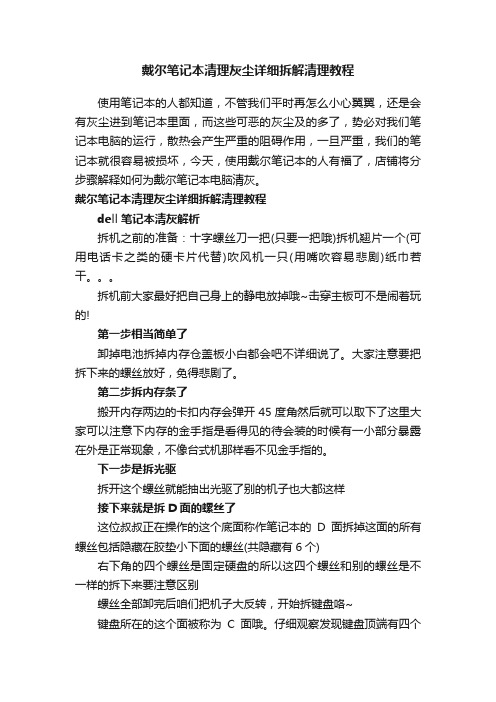
戴尔笔记本清理灰尘详细拆解清理教程使用笔记本的人都知道,不管我们平时再怎么小心翼翼,还是会有灰尘进到笔记本里面,而这些可恶的灰尘及的多了,势必对我们笔记本电脑的运行,散热会产生严重的阻碍作用,一旦严重,我们的笔记本就很容易被损坏,今天,使用戴尔笔记本的人有福了,店铺将分步骤解释如何为戴尔笔记本电脑清灰。
戴尔笔记本清理灰尘详细拆解清理教程dell笔记本清灰解析拆机之前的准备:十字螺丝刀一把(只要一把哦)拆机翘片一个(可用电话卡之类的硬卡片代替)吹风机一只(用嘴吹容易悲剧)纸巾若干。
拆机前大家最好把自己身上的静电放掉哦~击穿主板可不是闹着玩的!第一步相当简单了卸掉电池拆掉内存仓盖板小白都会吧不详细说了。
大家注意要把拆下来的螺丝放好,免得悲剧了。
第二步拆内存条了搬开内存两边的卡扣内存会弹开45度角然后就可以取下了这里大家可以注意下内存的金手指是看得见的待会装的时候有一小部分暴露在外是正常现象,不像台式机那样看不见金手指的。
下一步是拆光驱拆开这个螺丝就能抽出光驱了别的机子也大都这样接下来就是拆D面的螺丝了这位叔叔正在操作的这个底面称作笔记本的D面拆掉这面的所有螺丝包括隐藏在胶垫小下面的螺丝(共隐藏有6个)右下角的四个螺丝是固定硬盘的所以这四个螺丝和别的螺丝是不一样的拆下来要注意区别螺丝全部卸完后咱们把机子大反转,开始拆键盘咯~键盘所在的这个面被称为C面哦。
仔细观察发现键盘顶端有四个卡扣,用小工具,还应该备一把一字螺丝刀的一边向屏幕方向顶,把里面的小舌头顶进去,同时可以用撬片轻撬向上掀键盘,这个过程的确有些麻烦的。
大家要有耐心慢慢来。
把四个卡口都搞送后别急着拔键盘。
键盘下面可连着排线呢直接一拔就费了大家要小心向右上方扳起黑色的排线卡扣就能卸下键盘排线。
这个面上有5个螺丝拆完5个螺丝就能拆下C面了接下来当然就是拆C面咯~一只手可以扣着那个大孔,这时C面连接处会有缝隙直接用拆机翘片插进去,划一遍就能扳开C面了向左拔可以取下硬盘~接着把蓝牙模块直接卸下来两个线扣一个是喇叭一个是读卡器指甲扣着两端很容易就拔下来了显示屏的排线这里就别拽着蓝色的条了怕断可以直接捏住黑色的两端拔就能取下来了,清灰拆主板不用拆显示屏的上次有机油为了清灰把显示器都拆了直接拔了这个线就不用拆显示器了接下来把这里的USB接口线拆了两手扣住推就行然后就能拆主板了将主板上的螺丝卸下之后手指插在两个板卡之间向上扳使其分开(两个板卡之间有插座连接) 然后就能拿起主板了 (大家要记着主板螺丝是在哪个位置哦待会装的时候别搞错了发生多螺丝少螺丝就是在这一里)取下主板后机子头重脚轻了把她放一边吧如果这里面有些灰的话用准备的餐巾纸擦擦注意一定不要把水搞进去哦~好了只要清灰的朋友看这里了这是我前两天清灰的时候拍的散热器连在主板上没事卸下风扇上的几个螺丝可以把风扇拆开(旁边的风扇供电要拔下来才能拆下风扇哦)拆下风扇你就会发现这个上面恶心死了,一年基本上就有这么多灰了,这时候可以先用纸巾把灰块弄掉然后用吹风机吹吧。
戴尔dell+N5010+拆机示意图
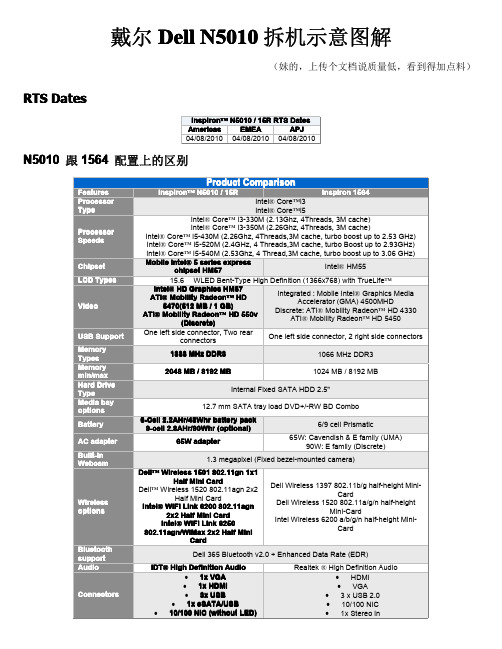
戴尔Dell N5010拆机示意图解
(妹的,上传个文档说质量低,看到得加点料)RTS Dates
N5010跟1564配置上的区别
N5010相对来说还是很简单的,下面就开始吧先拆电池,两边卡扣一拉,就可以拿掉了
再内存盖螺丝去掉,
拿掉盖子之后就可以拿掉内存了
接下来拆键盘,先去掉图示两颗螺丝
去掉螺丝之后,用镊子,顶图示4个位置卡扣,往里面顶进去
拆掉排线
拆掉键盘之后就拿光驱吧。
光驱简单,,去掉螺丝,往外一拉就OK了
接下来拆C壳部分,先去掉背后的螺丝,图示0
反过来,拿掉排线
再去掉5颗螺丝
用塑料的东西撬一下
拆了C壳之后,下面就看到主板了,顺便把屏也拿掉吧。
这样方便拆主板,拔掉图示的线
去掉4颗螺丝
往上一提
接下来就一目了然了。
想拆什么就拆什么,一般大家拆机无非就是加内存和清理灰尘、换硬盘。
是吧拔掉上图的喇叭连接线,之后去掉两颗螺丝
这样主板就拿掉了。
把主板反过来,想拆哪个,比如散热器,
喇叭的话,拿掉主板之后就可以很好拆了,黄圈位置两个卡扣推一下,
下面就说说屏怎么拆吧,先拆B壳,一般用收掰就可以了,轻点
拿掉B壳之后,就可以拆屏了,图示螺丝去掉
拿起来
拔掉屏线,就ok了。
戴尔dell N5110 拆机示意图

戴尔dell N5110拆机示意图
QQ:297322138
再看一下C壳上面3个按钮的作用
外壳大致分为这五种
拆机准备工具
1:拆机棒(塑料)2:十字螺丝刀3:一字螺丝刀4:小的十字螺丝刀
进入正题,先拆电池,左右开口一推就可以卸下了
接下来是拆内存。
内存基本上都很简单。
旋掉图示螺丝,盖子一拿就看到内存了
接下来是光驱。
这个型号的光驱没有用螺丝固定。
只是内存盖子下面有个小突出塑料卡住,拿掉内存盖子之后,光驱往外一拉就可以了
下面拆键盘,图示4个位置有卡扣,往里面顶一下
拔掉排线,就可以拿出来了
接下来要拆C壳了。
去掉图示螺丝
去掉背面的螺丝之后,翻过来,把开关排线、触摸板排线、3个按钮的排线拔掉,还有4颗螺丝
用拆机棒轻轻撬起
如果要拆主板和清理灰尘。
那么现在我们得把屏给卸下先拔掉屏线
再去掉4颗螺丝,往上面一拉,屏就出来了
在拆屏的过程中,一并把无线网卡也拿掉吧
顺便把红色部分的外壳也拿掉。
好拆主板。
先去螺丝(其实这4颗螺丝之前可以一并去掉)
接下来只剩主板了。
先拔掉喇叭线,去掉螺丝
拿掉主板,硬盘也是在主板上面。
那么换硬盘和清理灰尘都得拆主板(有点麻烦)拆硬盘的话很简单。
看图。
去掉2颗螺丝就可以拿下了
再拆散热器。
拔掉电源线,去掉螺丝就OK了
剩下的这些东西就很简单了。
就是拧拧螺丝。
15MR-4528拆机图解

Inspiron 15 5000 Series 服务手册计算机型号: Inspiron 15–5548管制型号: P39F管制类型: P39F001注、小心和警告注: “注”表示可以帮助您更好地使用计算机的重要信息。
小心: “小心”表示可能会损坏硬件或导致数据丢失,并说明如何避免此类问题。
警告: “警告”表示可能会造成财产损失、人身伤害甚至死亡。
版权所有© 2014 Dell Inc. 保留所有权利。
本产品受美国、国际版权和知识产权法律保护。
Dell™ 和 Dell 徽标是 Dell Inc. 在美国和 / 或其他管辖区域的商标。
所有此处提及的其他商标和产品名称可能是其各自所属公司的商标。
2014 - 12Rev. A00目录拆装计算机内部组件之前 (8)开始之前 (8)安全说明 (8)建议工具 (9)拆装计算机内部组件之后 (10)卸下基座盖 (11)步骤 (11)装回基座盖 (13)步骤 (13)取出电池 (14)前提条件 (14)步骤 (14)装回电池 (15)步骤 (15)完成条件 (15)卸下硬盘驱动器 (16)前提条件 (16)步骤 (16)装回硬盘驱动器 (19)步骤 (19)完成条件 (19)卸下内存模块 (20)前提条件 (20)步骤 (20)装回内存模块 (21)步骤 (21)完成条件 (21)卸下无线网卡 (22)前提条件 (22)步骤 (22)装回无线网卡 (24)步骤 (24)完成条件 (24)卸下风扇 (25)前提条件 (25)步骤 (25)装回风扇 (28)步骤 (28)完成条件 (28)卸下键盘 (29)前提条件 (29)步骤 (29)装回键盘 (32)步骤 (32)折叠键盘电缆 (32)完成条件 (34)卸下基座 (36)前提条件 (36)步骤 (36)装回基座 (40)步骤 (40)完成条件 (40)取出币形电池 (41)前提条件 (41)步骤 (42)装回币形电池 (43)步骤 (43)完成条件 (43)卸下散热器 (44)前提条件 (44)步骤 (45)装回散热器 (46)步骤 (46)完成条件 (46)卸下 I/O 板 (47)前提条件 (47)步骤 (47)装回 I/O 板 (49)步骤 (49)完成条件 (49)卸下扬声器 (50)前提条件 (50)步骤 (50)装回扬声器 (52)步骤 (52)完成条件 (52)卸下状态指示灯板 (53)前提条件 (53)步骤 (53)装回状态指示灯板 (55)步骤 (55)完成条件 (55)卸下电源适配器端口 (56)前提条件 (56)步骤 (56)装回电源适配器端口 (58)步骤 (58)完成条件 (58)卸下系统板 (59)前提条件 (59)步骤 (59)装回系统板 (62)步骤 (62)完成条件 (63)卸下显示屏部件 (64)前提条件 (64)步骤 (64)装回显示屏部件 (67)步骤 (67)完成条件 (68)卸下掌垫 (69)前提条件 (69)步骤 (70)装回掌垫 (72)步骤 (72)完成条件 (72)刷新 BIOS (73)获取帮助和联系 Dell (74)自助资源 (74)联系 Dell (74)拆装计算机内部组件之前小心: 持拿组件和插卡时,请持拿其边缘,切勿触碰插针和接点,以避免损坏。
老笔记本高温的福音--自己动手拆机清灰超详细步骤(附图解)戴尔DELL Studio—1555精编版
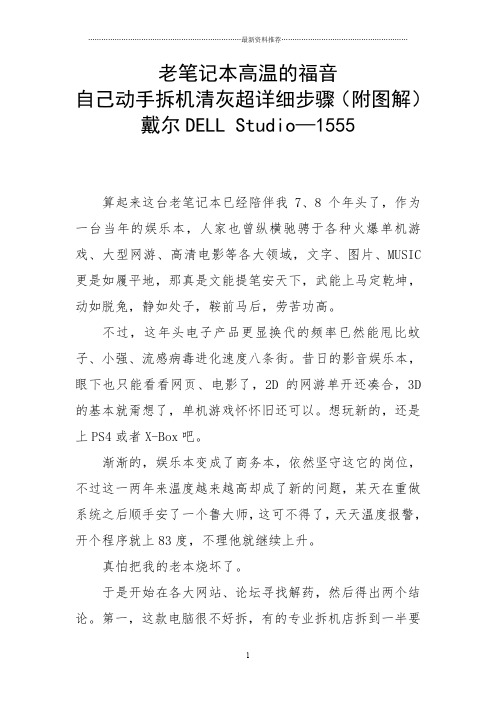
老笔记本高温的福音自己动手拆机清灰超详细步骤(附图解)戴尔DELL Studio—1555算起来这台老笔记本已经陪伴我7、8个年头了,作为一台当年的娱乐本,人家也曾纵横驰骋于各种火爆单机游戏、大型网游、高清电影等各大领域,文字、图片、MUSIC 更是如履平地,那真是文能提笔安天下,武能上马定乾坤,动如脱兔,静如处子,鞍前马后,劳苦功高。
不过,这年头电子产品更显换代的频率已然能甩比蚊子、小强、流感病毒进化速度八条街。
昔日的影音娱乐本,眼下也只能看看网页、电影了,2D的网游单开还凑合,3D 的基本就甭想了,单机游戏怀怀旧还可以。
想玩新的,还是上PS4或者X-Box吧。
渐渐的,娱乐本变成了商务本,依然坚守这它的岗位,不过这一两年来温度越来越高却成了新的问题,某天在重做系统之后顺手安了一个鲁大师,这可不得了,天天温度报警,开个程序就上83度,不理他就继续上升。
真怕把我的老本烧坏了。
于是开始在各大网站、论坛寻找解药,然后得出两个结论。
第一,这款电脑很不好拆,有的专业拆机店拆到一半要求涨价,可见有多麻烦;第二,能直接参考的拆机文章不多,比较细致的算是/post/1845.html 这条了。
推荐一下,很多品牌的拆机方法都有。
可惜他没拆到风扇部分,不过至少让我看到了自己拆机的希望。
后来又从一篇文章中得知,戴尔官网可以下载用户手册,上面有比较详细的拆机指导,而且有网友就是参照它成功拆机的。
作为一个从1999年开始自己攒机的DIYER来说,我觉得还是可以挑战一下的。
大不了最后再拿到外面花钱拆呗。
于是就有了下文,想自己拆机的朋友可以参考一下,相信会有一定的帮助。
配合官网下载的拆机手册一起使用更方便。
戴尔DELL Studio—1555拆机详解拆卸目的:清理风扇等原件灰尘,重新涂抹导热硅脂。
使用工具:十字螺丝刀或者1.6.mm的一字螺丝刀,薄塑料片或者银行卡、会员卡之类的塑料板,装螺丝钉的多格小盒,纸笔(记录拆下的螺丝钉位置和各个部件拆卸顺序),手机(逐步拆装的时候照相,避免安装的时候忘记原来的样子)。
dell笔记本拆机教程

dell笔记本拆机教程Dell是一家全球著名的电脑品牌,其产品质量可靠且性能出色。
对于一些DIY爱好者来说,拆开Dell笔记本电脑来进行自主维修和升级是一项常见的操作。
下面就是一份简要的Dell笔记本拆机教程。
首先,准备好你需要使用的工具。
通常情况下,你需要一把螺丝刀,以及一些小心肝的手指。
同时,确保戴上防静电手套,以防止静电对电脑内部造成损害。
下一步,关闭并断开Dell笔记本的电源,然后放置在一个平坦坚固的表面上。
注意,这个过程需要非常细心和耐心,确保不会对内部组件造成损坏。
接下来,找到并拧下笔记本电脑底部的螺丝。
这些螺丝通常标有一个小图标,指示着它们所固定的部件。
使用螺丝刀轻轻拧下螺丝,注意不要过分用力,以免损坏螺丝和筐体。
当你拧下所有的螺丝后,可以尝试打开笔记本电脑。
如果你感到有阻力,不要强行打开,而是检查是否有其他螺丝没有被拧下来。
一旦没有阻力,你可以轻轻打开电脑盖子,注意不要突然拉开,以免损坏连接在内部的电线和数据线。
一旦打开电脑盖子,你会看到内部组件的布局。
这包括内存、硬盘、CPU和散热器等。
如果你只是要清理电脑内部的灰尘,可以使用压缩气罐吹出灰尘,并用刷子轻轻清理散热器。
如果你要升级某个组件,比如更换一块新的内存条,你首先需要找到对应的插槽。
小心地打开插槽,并将新的内存条插入其中。
确保内存条插入牢固,然后重新组装笔记本电脑。
拧紧所有的螺丝,并确保所有的组件都放置在正确的位置上。
然后,重新连接电源和其他外部设备,打开电脑,检查一下是否一切正常。
需要注意的是,在进行任何拆机操作之前,最好提前了解你的Dell笔记本电脑的拆机方法和注意事项。
可以通过官方的网站、论坛或者其他相关资源来获取更多的信息和指导。
此外,与拆机无关的其他问题最好交由专业人士来处理,以免引起更大的问题。
总结一下,Dell笔记本拆机过程需要小心细致的操作,确保不会对内部组件造成损害。
遵循正确的步骤并使用适当的工具,可以在维修或升级方面提供便利。
戴尔笔记本拆装图解

戴尔笔记本拆装图解〔Dell Inspiron 1440 〕一、卸下电池:1. 请关闭电脑并拔出所有连接线缆2. 将电脑翻转过来。
3. 将电池释放闩锁滑动到打开位置。
4. 将电池滑出,然后将其从电池槽中提出。
二、卸下硬盘驱动器:1、取出电池。
警告:当硬盘驱动器未安装在电脑中时,请将其存放在保护性防静电包装中〔请参阅电脑附带的安全说明中的防止静电损害〕。
2、拧下将硬盘驱动器部件固定到电脑基座的两颗螺钉。
3、将硬盘驱动器部件从硬盘驱动器凹槽中滑出。
1 螺钉 (2)2 硬盘驱动器部件4、拧下将硬盘驱动器挡板固定至硬盘驱动器的两颗螺钉。
5、卸下硬盘驱动器。
1 硬盘驱动器挡板2 螺钉 (2)三、卸下光盘驱动器:1、取出电池。
2、拧下将光盘驱动器固定到电脑基座的螺钉。
3、用塑料划片推动槽口,以便从光盘驱动器托架中卸下光盘驱动器。
4、将光盘驱动器滑出光盘驱动器托架。
1 光盘驱动器2 螺钉3 槽口4 塑料划片四、卸下模块护盖:1、取出电池。
2、拧下将模块护盖固定到电脑基座的螺钉。
3、将护盖以一定的角度提离电脑〔如图中所示〕。
1 模块护盖卡舌 (4)2 模块护盖3 螺钉五、卸下内存模块:1、取出电池〔请参阅取出电池〕。
2、卸下模块护盖〔请参阅卸下模块护盖〕。
警告:为防止对内存模块连接器造成损坏,请勿使用工具将内存模块固定夹张开。
3、用指尖小心地将内存模块连接器两端的固定夹张开,直至模块弹起。
4、从内存模块连接器卸下内存模块。
1 内存模块连接器2 固定夹 (2)3 内存模块六、卸下无线小型插卡:1、取出电池。
2、卸下模块护盖。
3、从小型插卡上拔下天线电缆。
1 小型插卡2 螺钉3 天线电缆连接器 (2)5、拧下将小型插卡固定到系统板连接器的螺钉。
6、将小型插卡从系统板连接器中提出。
七、卸下中心控制护盖:1、取出电池。
2、翻转电脑使其正面朝上,然后将显示屏打开到最大程度。
警告:卸下中心控制护盖时请格外小心。
此护盖极易损坏。
- 1、下载文档前请自行甄别文档内容的完整性,平台不提供额外的编辑、内容补充、找答案等附加服务。
- 2、"仅部分预览"的文档,不可在线预览部分如存在完整性等问题,可反馈申请退款(可完整预览的文档不适用该条件!)。
- 3、如文档侵犯您的权益,请联系客服反馈,我们会尽快为您处理(人工客服工作时间:9:00-18:30)。
拆机有风险,新手需谨慎!
大虾飘过(此教程献给想拆就拆的人)
在网上找了很长时间15r的拆机教程,都没有找到,14r的到找到了,正好我要清灰,就做了一个教程,也算为15r的用户做点贡献了。
由于本人只是清理风扇灰尘,所以显示器没有拆,个别需要的的,可以上网查找14r的教程,基本一样的。
清理风扇是很有必要的,我3月底购机,前天玩极品飞车14竟然烧关机了,让我很头痛,最近总是发现cpu无故满载,本本开机就快54度,游戏的时候90左右,记得刚买的时候本本不是很热的,15r较14r散热还是好一点的,大一寸空间大不少,散热也好点。
家里比较干净个,本本也常擦,才卖了不到半年,一直以为是软件或者升级bios的问题,再者夏天的关系,就没有考虑过风扇灰多。
而且灵越坑爹的设计实在让人很头疼,清理风扇要基本拆全机,新手很难上手,上维修竟然要我80元,一个两g内存条都出来了,哎。
工具:15r一个,螺丝刀,拆机片(sim卡),小刷子,润滑油,硅胶,棉棒若干。
1:摘下电池,所有螺丝,内存条盖子,内存条。
内存条盖下有俩螺丝,一个是连接键盘,一个是光驱,图中有标明。
2:拆下键盘,不要硬撬,依次从右到左,注意键盘下有排线
3:按图中步骤来就行
4:拆除硬盘是一定要小心,插座、排线比较多
5:cpu就不要拆下来了,好奇心会害死人的,硅胶别弄没了,涂匀。
6:清理风扇就简单多了,只要别把扇叶掰坏了就行,灰多灰少一目了然。
7:底座里还有点东西,不用动了,清灰到这里可以结束了。
